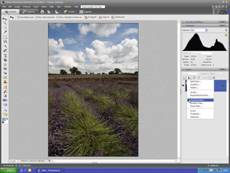با تیره کردن آسمان در عکس های تک رنگ مناظر طبیعی و حفظ نور طبیعی سایر بخش ها می توانید جلوه هایی زیبا خلق کنید.این راهنما به شما نشان خواهد داد که چگونه رنگ ها و اشباع رنگی قسمت های خاصی از یک عکس را تغییر دهید.
۱) کاهش اشباع رنگی
روی گزینه Adjustment layer در پلت لایه ها کلیک کنید و گزینه Hue/Saturation را از منوی کشویی بازشده انتخاب نمایید. با استفاده از Master Channel ،لغزنده مرکزی Saturation را به آخرین قسمت در سمت چپ (-۱۰۰) حرکت دهید.
۲) روشنتر کردن شاخ و برگ درختها
گزینه Yellow را از لیست کشویی Edit انتخاب کنید. لغزنده Lightness را برای روشن تر شدن رنگ خاکستری برگ ها به سمت راست حرکت دهید. می توانید با استفاده از ابزار Eyedropper و کلیک روی ناحیه مورد نظر ، تنها قسمت خاصی از برگ ها را انتخاب کنید.
۳) تیرهتر کردن قسمتهای آبی عکس
با استفاده از همان پنجره ، این بار گزینه Blue را از منوی کشویی Edit انتخاب کنید لغزنده Lightness را را که در پایین پنجره قرار دارد را به سمت چپ حرکت دهید تا آسمان در حد ممکن تیره شود. برای اطمینان از انجام بدون نقص این حرکت می توانید از کانال Cyan نیز استفاده کنید.
۴) انتخاب آسمان
ابزار lasso را از جعبه ابزار انتخاب کنید . با رسم خطی مستقیم افق و احاطه بخش بالایی تصویر ، آسمان را انتخاب نمایید. با استفاده از ابزار feather و تنظیم آن به مقدار ۵۰ لبه های ناحیه انتخابی را کمی نرم تر کنید.
۵) تیرهتر کردن آسمان با استفاده از Levels
یک Adjustment layer دیگر بسازید و این بار از پنجره باز شده گزینه Levels را انتخاب نمایید. اکنون هر تغییری که ایجاد می کنید تنها روی بخشی از تصویر که انتخاب کرده اید ، یعنی آسمان اثر می گذارد. لغزنده سیاه را تا نمودار اصلی حرکت دهید تا آسمان به رنگ تیره در آید.
۶) روشنتر کردن آسمان
با استفاده از ابزارهای lasso و Feather ناحیه زیر افق را هم انتخاب نمایید. لایه Level Adjustment دیگری ایجاد کنید و این بار لغزنده سفید را حرکت دهید تا در نزدیکی کناره های نمودار قرار گیرد.با این کار زمین موجود در تصویر روشن تر می شود.